Der größte Datenbruch in der Geschichte hat sich nur verdreifacht. Yahoo gab am Dienstag bekannt, dass jedes seiner 3 Milliarden Konten von einem Verstoß gegen das Jahr 2013 gehackt wurde. Zum Zeitpunkt des Angriffs behauptete Yahoo, dass 1 Milliarde Konten gehackt worden seien, aber nachdem Verizon Yahoo übernommen hatte, untersuchte das Unternehmen weitere Untersuchungen und stellte fest, dass alle seine etwa 3 Milliarden Konten betroffen waren.
Warum Sie Ihr Yahoo-Konto nicht löschen sollten
In einer früheren Version dieser Geschichte habe ich vorgeschlagen, dass Sie einfach Ihr Yahoo-Konto löschen und zu Google Mail wechseln. Dies scheint jedoch eine andere Problemumgehung für Hacker zu sein. Yahoo recycelt alte E-Mail-Adressen. Dies bedeutet, dass jemand 30 Tage nach dem Löschen Ihres Kontos ein neues Konto mit Ihrer alten Yahoo-E-Mail-Adresse eröffnen und möglicherweise verwenden kann, um Zugriff auf Ihre anderen Konten zu erhalten.
Nachdem Sie ein Konto mit der von Ihnen freigegebenen Adresse eröffnet haben, könnte eine ruchlose Person Sie als Person ausgeben und das Zurücksetzen von Kennwörtern zum Zurücksetzen von Anfragen in ein anderes Online-Konto, mit dem Sie Ihre Yahoo-E-Mail verknüpft haben, auslösen.
Anstatt Ihr Yahoo-Konto zu löschen, empfehle ich Ihnen, Ihr Passwort zu ändern, die Bestätigung in zwei Schritten zu aktivieren, alle verbundenen Dienste zu trennen und zu Google Mail zu wechseln, während Ihr Yahoo-Konto inaktiv bleibt.
Ändern Sie Ihr Passwort
Die erste Aufgabe besteht darin, Ihr Passwort zu ändern. Der Hack hat Ihr Passwort bekannt gemacht. Wenn Sie also irgendetwas tun, sollten Sie Ihr Passwort in ein sicheres Passwort oder eine Passphrase ändern, die Sie nicht für andere Konten verwenden. Wenn Sie Ihr altes Yahoo-Kennwort für eines Ihrer anderen Konten wiederholt haben, ändern Sie auch das Kennwort für diese Konten.
Melden Sie sich bei Yahoo Mail bei Yahoo Mail an, klicken Sie auf das Zahnradsymbol oben rechts und klicken Sie auf Kontoinformationen . Eine neue Registerkarte wird geöffnet. Klicken Sie links auf Kontosicherheit und dann auf Kennwort ändern .
Aktivieren Sie die Bestätigung in zwei Schritten
Scrollen Sie auf derselben Kontosicherheitsseite, auf der Sie Ihr Kennwort geändert haben, nach unten und klicken Sie auf den Umschalter, um die Bestätigung in zwei Schritten zu aktivieren. Geben Sie Ihre Telefonnummer ein und klicken Sie auf die Schaltfläche SMS senden. Geben Sie dann den Bestätigungscode ein, den Yahoo Ihnen gesendet hat. Nun muss jemand Ihr Kennwort und Ihr Telefon stehlen, um sich Ihrem Konto anzuschließen.
Trennen Sie alle verbundenen Dienste
Gehen Sie zurück zu Ihrem Yahoo Mail-Posteingang, klicken Sie auf das Zahnradsymbol oben rechts und klicken Sie auf Einstellungen . Klicken Sie im Einstellungsbereich links auf Konten, um die E-Mail-Konten, sozialen Netzwerke und Cloud-Dienste anzuzeigen, die mit Ihrem Yahoo-Konto verbunden sind. Klicken Sie für alle, die als Verbunden aufgeführt sind, auf Trennen, um einem Hacker, der Zugriff auf Ihr Yahoo-Konto erhält, den Zugang zu Ihren anderen Konten zu erschweren.
Wechseln Sie von Yahoo Mail zu Google Mail
Google Mail verfügt über ein hervorragendes Tool zum Importieren von Daten aus anderen E-Mail-Konten. Gehen Sie zum Posteingang und klicken Sie auf das Zahnradsymbol in der oberen rechten Ecke. Klicken Sie dann auf Einstellungen . Klicken Sie anschließend oben auf der Seite auf Konten und Importieren und anschließend auf E-Mail und Kontakte importieren . Hier können Sie Ihre Yahoo-E-Mail-Adresse eingeben und Ihre Yahoo-Daten in Google Mail importieren. Sie können Kontakte, E-Mails und neue E-Mails für die nächsten 30 Tage importieren.
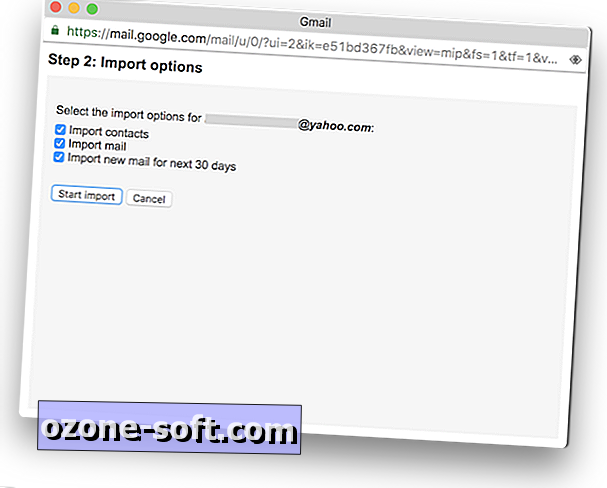
Update, 4. Oktober 2017: Diese Geschichte wurde ursprünglich am 15. Dezember 2016 veröffentlicht und wurde mit neuen Informationen aktualisiert.







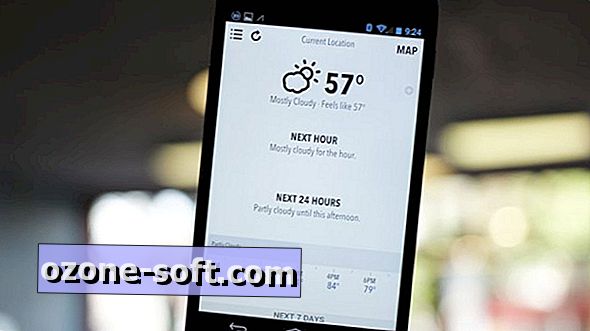
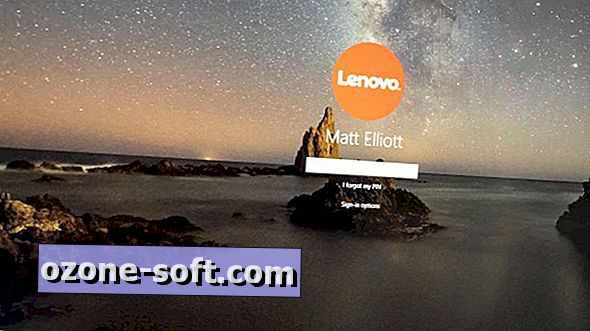




Lassen Sie Ihren Kommentar